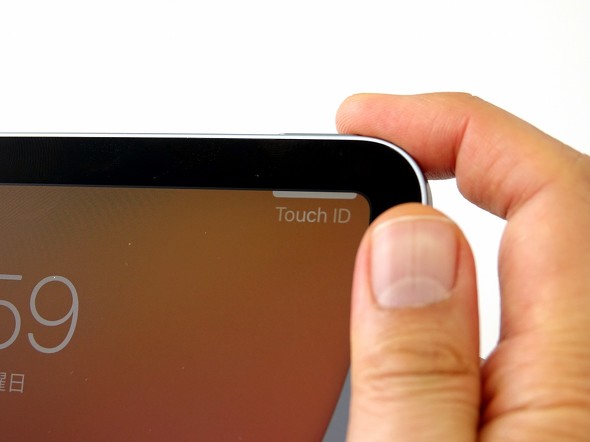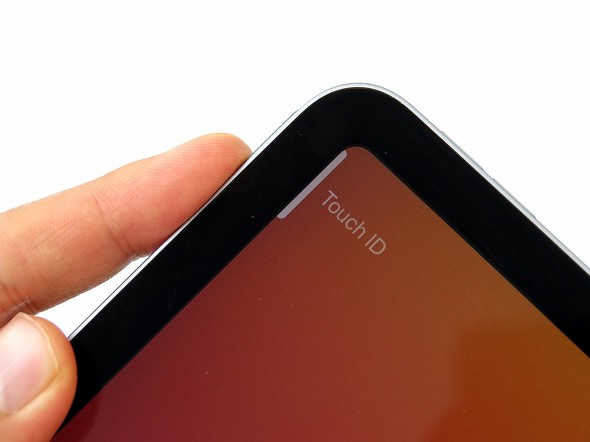フルモデルチェンジを遂げた「iPad Air(第4世代)」を試す Proをしのぐ性能でコスパは十分:石野純也のMobile Eye(2/3 ページ)
初のトップボタン統合型Touch IDを搭載、Face IDと使い勝手はどう違う?
形状はiPad Proに近づいたが、Face IDではなく、Touch IDが搭載されているのは大きな違いだ。ただし、このTouch IDは従来のようにホームボタンに組み込まれているのではなく、ディスプレイのオン、オフを行うためのトップボタンに統合されている。そのため、このボタンはiPad Proよりサイズが大きい。指紋の読み取り精度は高く、ロック解除も素早く行える。iPad Airは縦と横、両方で使う機会が多いため、それぞれでタッチしやすい指を登録しておきたい。これは、縦持ちが中心のiPhoneや、正面に搭載されていたホームボタンとの差といえる。
iPadのディスプレイを点灯させる方法はいくつかあるが、Touch IDで指紋を認証して、そのまま使い始めるためにはトップボタンを押す必要がある。Face IDの場合、真っ暗になった画面をタップすればそのままユーザーの認証が行われるが、Touch IDのiPad Airの場合は、画面が点灯した後、さらに登録した指をトップボタンに当てる必要がある。この点ではFace IDより柔軟性がないため、画面のつけ方から意識して変えていく必要がありそうだ。
Magic Keyboardなどのキーボードを装着して使う場合が、少々厄介だ。Face IDなら、キーボードのキーを押すだけで画面が点灯し、そのまま自動的に顔が読み取られてロックが外れるが、Touch IDの場合はいったんキーボードから左手を離して指を当てなければならない。キーボードでパスコードを入力してしまうという手もあるが、自動的に認証が行われていたFace IDと比べると、ひと手間増える印象だ。
とはいえ、縦にしてiPadを持って、Webや電子書籍などのビュワーとして使う場合、Face IDでの認証は少々失敗しやすかった。顔とディスプレイが近づきすぎてしまうためで、iPhone以上に適切な距離感を取るのが難しい。逆に言えば、Touch IDはトップボタンに指を当てて押し込むだけでいいので、失敗は少なくなる。コロナ禍でマスクを着用する機会が増えているが、この場合もFace IDは機能しなくなるため、使い勝手はTouch IDに軍配が上がる。良しあし両面あるため、次期iPhoneやiPad Proでは、両方に対応することを期待したい。
関連記事
 新「iPad Air」と新「iPad」はどこが違う? 前世代モデルから何が変わった?
新「iPad Air」と新「iPad」はどこが違う? 前世代モデルから何が変わった?
「iPad Air(第4世代)」と「iPad(第8世代)」のスペックを比較。新iPad AirはiPhoneに先駆けて新しいA14 Bionicチップを搭載し、指紋センサーを電源キーと一体化して狭額縁設計を取り入れた。新iPadはプロセッサがA12 Bionicになり、デザインは先代モデルを継承している。 Smart KeyboardやiPadOSの使い心地は? 第7世代「iPad」(3万4000円〜)のコスパを検証する
Smart KeyboardやiPadOSの使い心地は? 第7世代「iPad」(3万4000円〜)のコスパを検証する
9月30日に発売された第7世代「iPad」は、現行モデルの中では最も低価格で、Wi-Fi版は3万4800円(税別)から購入できる。Apple Pencilに加え、新たにSmart Keyboardの利用が可能になった。出荷時からiPadOSを搭載していつのも特徴だ。このiPadのファーストインプレッションをお届けする。 新「iPad Pro」先行レビュー 前モデルから乗り換えたくなるほどのモデルチェンジ
新「iPad Pro」先行レビュー 前モデルから乗り換えたくなるほどのモデルチェンジ
Liquid Retinaを採用し、前面ほぼ全体がディスプレイになった新しい「iPad Pro」。ホームボタンを廃したデザインになり、Apple PencilやSmart Keyboardも刷新された。短期間だが、実機を使ったレビューをお届けしたい。 「iPhone 12/12 Pro」先行レビュー カメラからMagSafe、5Gまでを速攻試した
「iPhone 12/12 Pro」先行レビュー カメラからMagSafe、5Gまでを速攻試した
10月23日に発売される「iPhone 12」と「iPhone 12 Pro」を発売に先立ち試用することができた。デザインが一新し、特にiPhone 12の進化が大きいと感じた。カメラやMagSafe、5Gについても短い時間ではあるが試してみた。 「iPhone 12/12 mini/12 Pro/12 Pro Max」は何が違う? 4機種のスペックを比較
「iPhone 12/12 mini/12 Pro/12 Pro Max」は何が違う? 4機種のスペックを比較
新型iPhoneとして「iPhone 12」シリーズが発表された。ラインアップは4機種あり、一見すると違いが分かりにくい。iPhone 12シリーズ共通の特徴、12と12 Proの違い、12 Proと12 Pro Maxの違いを確認した。
Copyright © ITmedia, Inc. All Rights Reserved.
アクセストップ10
- 資さんうどんが「PayPay」の取り扱いを停止 他のキャッシュレス決済は引き続き利用可能 (2025年12月16日)
- なぜ? U-NEXTが自ら「U-NEXT MOBILE」を立ち上げた理由 20GB実質300円、ワンプラン、eSIMのみの狙い (2025年12月17日)
- 500ポイントもらえる「東京アプリ」のテストに参加する方法は? 1.1万円相当のポイント付与に向けた最終検証がスタート (2025年12月15日)
- 総務省が「SIMのみ契約」のMNP優遇を問題視 端末値引きは規制緩和の可能性も? (2025年12月17日)
- ドコモ、“スマホ新法”の詳細は「公取委に問い合わせて」 施行前に自社サイトで案内 (2025年12月15日)
- 待望のおサイフケータイ対応、OPPO最高峰「Find X9」が示すスペックを超えた体験価値 (2025年12月16日)
- Apple Watchいらず、iPhone単体でフィットネスの「ワークアウト」を測定する方法は? (2025年12月17日)
- 通話も録音できるAI要約・文字起こし対応レコーダー「Notta Memo」がタイムセールで1万6992円に (2025年12月16日)
- テスラの車載Wi-Fiをワイモバイルの“子回線”と“バッテリーレス”ルーターを活用して“安く”構築した話 (2025年12月17日)
- スマホ新法は「オープンなAndroidエコシステム」と矛盾しない Googleが高く評価する理由 (2025年12月18日)